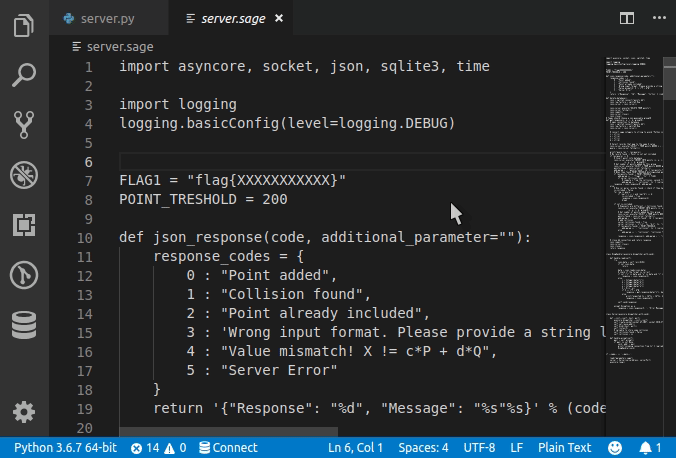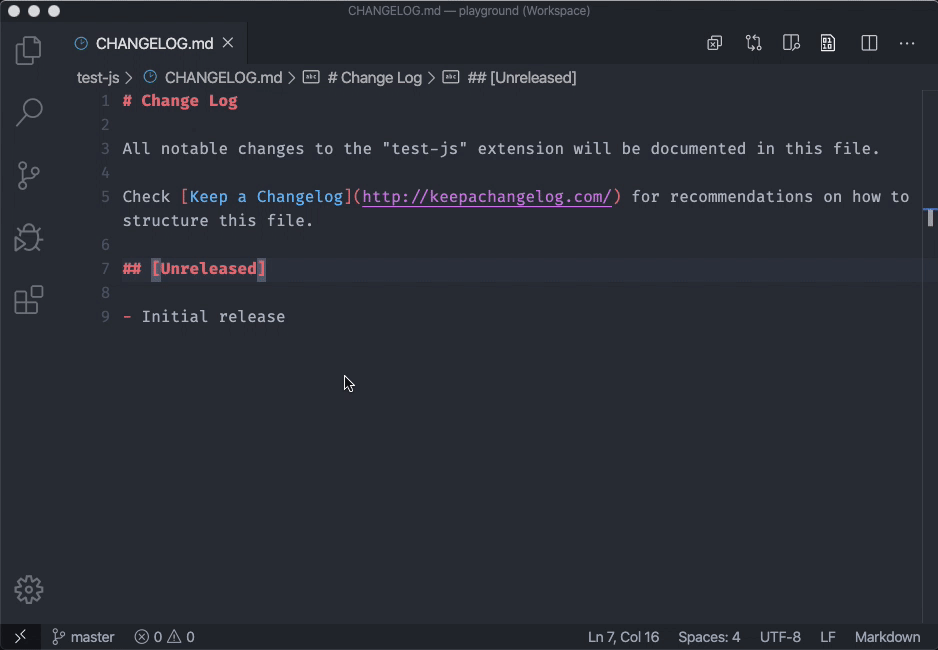İnsanların Sözdizimi Vurgulama'yı çalıştırmaya çalışmasının bir başka nedeni de, uygun sözdizimi paketinin yüklü olmamasıdır. Bazı varsayılan sözdizimi paketleri önceden yüklenmiş olarak gelirken (Swift, C, JS, CSS gibi), diğerleri kullanılamayabilir.
Bunu çözmek için Cmd + Shift + P→ "Uzantıları kurabilir" ve eklemek istediğiniz dili arayabilirsiniz , "Scala" deyin.

Uygun Syntax paketini bulun, kurun ve yeniden yükleyin. Bu, önceden tanımlanmış uzantıya sahip dosyalarınız için doğru sözdizimini alır, yani .scalabu durumda.
Bunun da ötesinde, VS Code'un belirli özel uzantılara sahip tüm dosyaları tercih ettiğiniz dil olarak görmesini isteyebilirsiniz. Tüm *.esdosyaları JavaScript olarak vurgulamak istediğinizi varsayalım , ardından "Kullanıcı Ayarları" nı açın ( Cmd + Shift + P→ "Kullanıcı Ayarları") ve özel dosya ilişkilendirmenizi aşağıdaki gibi yapılandırın:
"files.associations": {
"*.es": "javascript"
},